|
|
Windows 7のタスクスケジューラでスリープを解除してタスクを実行できるよう設定する方法 | ||
Windows 7のタスクスケジューラでスリープを解除してタスクを実行できるよう設定する方法 |
Q&A番号:012118 更新日:2014/04/03
|
Q&A番号:012118 更新日:2014/04/03 |
 | Windows 7のタスクスケジューラで、スリープを解除してタスクを実行できるよう設定する方法について教えてください。 |
 | タスクの設定を変更することで、パソコンがスリープ中でも自動でスリープを解除してタスクを実行できるようになります。 |
タスクの設定を変更することで、パソコンがスリープ中でも自動でスリープを解除してタスクを実行できるようになります。
はじめに
設定したタスクが実行される時間にパソコンがスリープしていることがあります。ここでは、自動でスリープを解除してタスクを実行する設定方法を案内します。
※ スリープを解除する設定は、作成したタスクごとに行う必要があります。
操作手順
Windows 7のタスクスケジューラで、スリープを解除してタスクを実行できるよう設定するには、以下の操作手順を行ってください。
「スタート」→「すべてのプログラム」→「アクセサリ」→「システムツール」→「タスクスケジューラ」の順にクリックします。
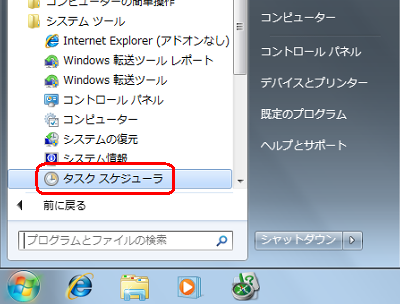
「タスクスケジューラ」が表示されます。
「タスクスケジューラライブラリ」をクリックし、設定したいタスクをクリックします。
ここでは例として、あらかじめ作成した「Cドライブディスククリーンアップ」をクリックします。
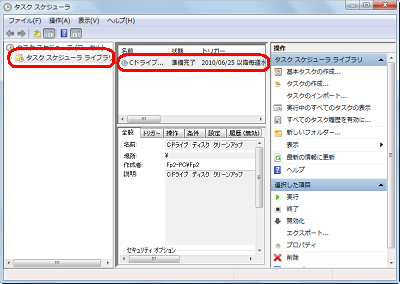
「操作」をクリックし、表示された一覧から「プロパティ」をクリックします。
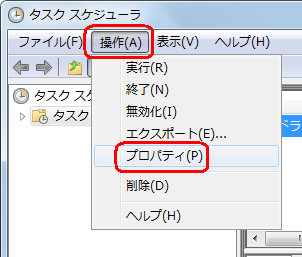
補足
設定したいタスクを右クリックし、表示された一覧から「プロパティ」をクリックしても「プロパティ」画面を表示できます。

「(タスク名)のプロパティ(ローカルコンピューター)」が表示されます。
「条件」タブをクリックし、「電源」欄の「タスクを実行するためにスリープを解除する」にチェックを入れ、「OK」をクリックします。
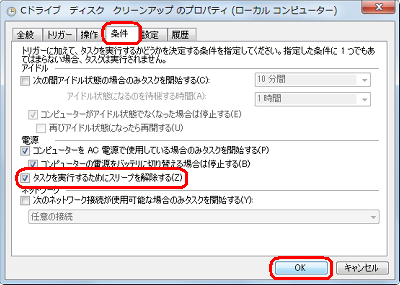
「タスクスケジューラ」画面に戻ったら、「閉じる」をクリックします。
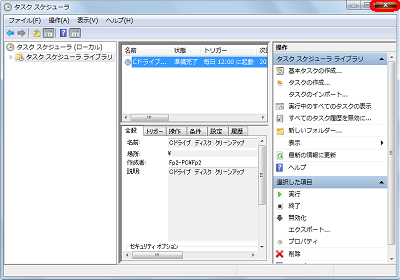
以上で操作完了です。
このQ&Aに出てきた用語
|
|
|


 タスクスケジューラでスリープを解除してタスクを実行できるよう設定する方法
タスクスケジューラでスリープを解除してタスクを実行できるよう設定する方法








